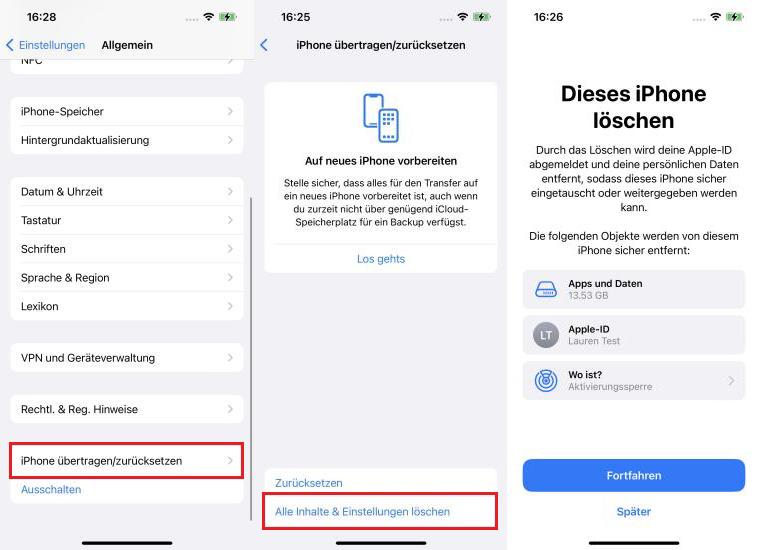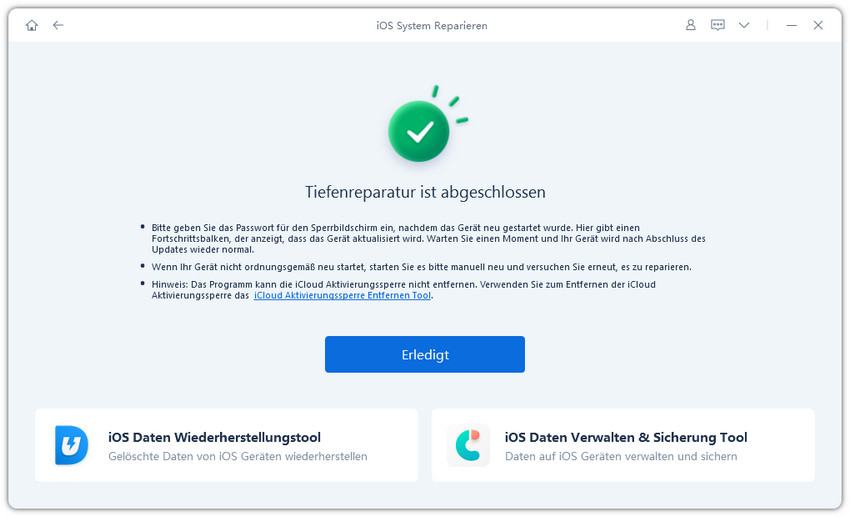Wie setze ich mein altes iPhone auf die Standardwerte oder auf Werkseinstellungen zurück?
Wie wir alle wissen, sind Apple-Geräte oft teuer, so dass iPhone-Benutzer ihre iPhones schätzen, aber trotzdem gehen sie mit der Zeit unweigerlich kaputt. Nutzer wollen ihr altes iPhone aus den unterschiedlichsten Gründen zurücksetzen. Sie möchten ihr altes iPhone weiterhin nutzen und es so gut wie neu machen, indem sie iPhone auf die Standardwerte zurücksetzen, um unnötige Daten und falsche Einstellungsoptionen zu entfernen. Oder sie beschließen, das nächste iPhone zu kaufen und das alte iPhone für den Verkauf oder die Weitergabe komplett auf den Werkszustand zurückzusetzen......
Kennen Sie den Unterschied zwischen dem Zurücksetzen auf die Standardwerte und dem Zurücksetzen auf die Werkseinstellungen? Wissen Sie, was die richtige Antwort für Sie ist? Wenn Sie sich nicht sicher sind, dann wird Ihnen dieser Artikel helfen. Wir werden Ihnen helfen, zwischen den beiden Arten des Zurücksetzens zu unterscheiden und alle Probleme zu lösen, die während des Zurücksetzens auftreten können.
- Was bedeutet das iPhone-Zurücksetzen auf die Standardwerte bzw. auf die Werkseinstellungen
- Wie kann ich mein altes iPhone auf die Standardwerte zurücksetzen
- Wie kann ich mein altes iPhone auf die Werkseinstellungen zurücksetzen
- [100% Erfolg] Zurücksetzen des iPhone geht nicht, wie kann ich es reparieren
Was bedeutet das iPhone-Zurücksetzen auf die Standardwerte bzw. auf die Werkseinstellungen
Wenn Sie Ihr altes iPhone zurücksetzen, um das Gerät weiter nutzen zu können, sollten Sie Ihr iPhone auf die Standardwerte zurücksetzen. Mit dieser Funktion können Sie Daten nach Belieben aufbewahren. Wenn Sie jedoch alle Daten und Kontoinformationen von Ihrem iPhone löschen möchten, müssen Sie sich für das Zurücksetzen auf Werkseinstellungen entscheiden.
iPhone auf die Standardwerte zurücksetzen
Das Zurücksetzen des iPhone auf die Standardwerte bedeutet, dass Sie die Einstellungen auf ihre jeweiligen Standardwerte zurücksetzen können, ohne dass dadurch Ihre Inhalte gelöscht werden. Wenn Sie die bisherigen Einstellungen sichern möchten, können Sie ein Backup des iPhone erstellen, bevor Sie sie auf die Standardwerte zurücksetzen. Hier sind alle Optionen für das Zurücksetzen des iPhone auf die Standardwerte, so dass Sie nach Ihren Bedürfnissen wählen können:
-
Alle Einstellungen zurücksetzen: Alle Einstellungen – die Netzwerkeinstellungen, das Tastaturwörterbuch, die Standorteinstellungen, die Datenschutzeinstellungen und die für Apple Pay hinterlegten Karten – werden entfernt und auf ihre jeweiligen Standardwerte zurückgesetzt. Es werden aber keine Daten oder Medien gelöscht.
Tipp: Wenn Ihr iPhone-Speicherplatz zu voll ist, können Sie iCareFone verwenden, um ihn zu bereinigen.
- Netzwerkeinstellungen zurücksetzen: Alle Netzwerkeinstellungen werden zurückgesetzt. Außerdem wird der unter „Einstellungen“ > „Allgemein“ > „Info“ zugeordnete Name auf „iPhone“ zurückgesetzt. Zertifikate, die manuell als vertrauenswürdig eingestuft wurden (etwa für Websites), werden in „nicht vertrauenswürdig“ geändert. Möglicherweise wird auch das mobile Datenroaming deaktiviert.
- Standort und Datenschutz zurücksetzen: Diese Option setzt die Standort und Datenschutz auf ihre jeweiligen Standardwerte zurück. Wenn Sie Ihren Standort auf Ihrem alten iPhone schon einmal manuell geändert haben, dann ist diese Funktion vielleicht genau das Richtige für Sie.
- Tastaturwörterbuch zurücksetzen: Diese Option löscht alle benutzerdefinierten Wörter, die Sie Ihrem Tastaturwörterbuch hinzugefügt haben.
- Home-Bildschirm zurücksetzen: Diese Option setzt das Layout des Home-Bildschirms auf die Standardeinstellungen zurück.
iPhone auf Werkseinstellungen zurücksetzen
Wenn Sie Ihr altes iPhone auf Werkseinstellungen zurücksetzen, d. h. das iPhone löschen. Das Zurücksetzen des iPhone auf die Werkseinstellungen bedeutet, dass alle Daten und Einstellungen von Ihrem iPhone gelöscht werden und die neueste Version der iOS-Software installiert wird. Wenn Sie ein komplett leeres iPhone benötigen, sollten Sie sich dafür entscheiden, Ihr altes iPhone auf diese Weise zurückzusetzen.
Es sei darauf hingewiesen, dass diese Art des Zurücksetzens manchmal kompliziert ist. Wir werden Ihnen im nächsten Teil des Artikels zeigen, wie Sie beide Arten des Zurücksetzens bei der Anmeldung bei Apple durchführen können. Wenn Sie Ihr iPhone jedoch ohne iTunes oder ohne Code zurücksetzen möchten, ist das eine ganz andere Sache.
Wie kann ich mein altes iPhone auf die Standardwerte zurücksetzen
Sie wissen bereits, was das Zurücksetzen in den Standardmodus ist und was die einzelnen Optionen bedeuten. Folgen Sie also diesen Schritten, um Ihr altes iPhone zurückzusetzen:
- Öffnen Sie die App Einstellungen auf Ihrem iPhone.
- Scrollen Sie nach unten und wählen Sie Allgemein.
- Scrollen Sie nach unten und wählen Sie iPhone übertragen/zurücksetzen. Bitte klicken Sie auf Zurücksetzen und wählen Sie die gewünschte Option aus.

Das Zurücksetzen eines alten iPhones auf diese Weise kann zu einem reibungsloseren Betrieb beitragen und bestimmte Programmfehler beheben.
Wie kann ich mein altes iPhone auf die Werkseinstellungen zurücksetzen
Wenn Sie Ihr altes iPhone auf Werkseinstellungen zurücksetzen möchten und nach dem einfachsten Weg suchen, dies ohne PC/Mac zu tun, dann können Sie diese Schritte befolgen:
- Öffnen Sie die App Einstellungen auf Ihrem iPhone.
- Scrollen Sie nach unten und wählen Sie Allgemein.
- Scrollen Sie nach unten und wählen Sie iPhone übertragen/zurücksetzen. Wählen Sie dann Alle Inhalte & Einstellungen löschen und bestätigen Sie die Aktion durch Eingabe Ihres Zugangscodes.

Der gesamte Löschvorgang dauert einige Zeit, je nach Größe der Daten. Danach haben Sie Ihr altes iPhone erfolgreich zurückgesetzt, herzlichen Glückwunsch! Jetzt können Sie Ihr gebrauchtes iPhone verkaufen oder es einem lieben Menschen oder Freund schenken!
Ähnliche Artikel: Wie man Daten von einem alten iPhone auf ein neues iPhone überträgt
[100% Erfolg] Zurücksetzen des iPhone geht nicht, wie kann ich es reparieren
Während des Zurücksetzens Ihres alten iPhones kann es zu Fehlern kommen. Oder vielleicht haben Sie das iPhone so lange nicht benutzt, dass Sie sogar Ihren Passcode vergessen haben. In diesem Fall wird Ihnen keine der oben genannten Methoden helfen. Daher empfehle ich Tenorshare ReiBoot.
ReiBoot ist eine umfassende Apple-Hilfssoftware für iOS/iPadOS/macOS, die Ihnen hilft, Systemfehler zu beheben, Updates oder Downgrades durchzuführen und den Wiederherstellungsmodus mit 1 Klick ohne Datenverlust zu aktivieren oder zu beenden [kostenlos]. Darüber hinaus kann es Ihnen helfen, Ihr altes iPhone ohne Passwort ohne Apple ID zurückzusetzen. Bitte folgen Sie diesen Schritten, um zu versuchen.
Laden Sie zunächst die ReiBoot-Software herunter und installieren Sie sie auf Ihrem PC.
Verbinden Sie Ihr iPhone über das Lightning-Kabel mit dem PC. Starten Sie die Tenorshare ReiBoot Software. Sie wird das angeschlossene iOS-Gerät erkennen. Wenn es erkannt wird, klicken Sie auf die Schaltfläche „Starten“, um den Prozess zu starten.

Sie haben zwei Optionen. Standardreparatur und Tiefenreparatur. Klicken Sie auf die Schaltfläche „Tiefenreparatur“.

Hinweis: Bei diesem Vorgang werden alle Daten auf Ihrem iPhone gelöscht, daher ist es wichtig, vorher ein Backup zu erstellen.
Nun müssen Sie die iOS 16-Firmware herunterladen. Stellen Sie vor dem Herunterladen sicher, dass die Internetverbindung stabil ist. Die ReiBoot-Software wird automatisch die erforderliche Firmware für Sie herunterladen.

Wenn Sie mit dem Herunterladen fertig sind, klicken Sie auf „Tiefenreparatur starten“. Bestätigen Sie die Warnmeldung, die Sie sehen.

Klicken Sie anschließend auf die Schaltfläche „Reparieren“, um den Vorgang zu starten.

Dieser Vorgang dauert ein paar Minuten. Sobald er abgeschlossen ist, wird Ihr iPhone neu gestartet.

Mit Tenorshare ReiBoot haben Sie eine hohe Erfolgsquote bei der Behebung von Problemen mit Ihrem iPhone, selbst wenn das Zurücksetzen nicht funktioniert. Probieren Sie es aus und stellen Sie sicher, dass Ihr iPhone wieder einwandfrei läuft.
Fazit
In diesem Artikel erfahren Sie, was das Zurücksetzen auf die Standardwerte und was das Zurücksetzen auf Werkseinstellungen ist und worin der Unterschied zwischen den beiden besteht. Je nachdem, was Sie vorhaben oder ob Sie Ihre Daten behalten wollen, können Sie den richtigen Weg wählen, um Ihr altes iPhone zurückzusetzen. Es kann jedoch sein, dass während des Zurücksetzens Fehler auftreten oder Sie den Passcode Ihres alten iPhones längst vergessen haben. Dann können Sie Tenorshare ReiBoot verwenden, das Systemfehler ohne Datenverlust beheben kann, oder Sie können Ihr altes iPhone zurücksetzen, indem Sie die Daten vollständig löschen.
- Recovery-Modus ein/aus mit nur 1 Klick, Ihr Telefon aus verschiedenen iOS Stuck-Szenarien retten, mehr Dinge jenseits der Vorstellungskraft liefern.
- Unterstützt alle iPhone-Modelle und die neueste iOS 18 und früher.